텍스트 데이터를 숫자 값으로 변환하는 방법
텍스트 데이터를 숫자값으로 변환하는 방법에는 스마트 프롬프트에서의 직접 변환, 클립보드 변환, 클립보드 변환, 열 방식, 함수 수식 방식 등이 있습니다. 자세한 소개: 1. 스마트 프롬프트에서 직접 변환, 텍스트 데이터를 직접 선택하고 오른쪽 상단에 느낌표가 있는 스마트 로고를 클릭한 다음 "숫자로 변환"을 선택합니다. 2. 클립보드 변환, 텍스트 데이터 영역을 선택합니다. - 복사 - 클립보드 열기 - 모두 붙여넣기 3. 특수 방법 붙여넣기, 빈 셀 선택 - 복사 - 텍스트 데이터 영역 선택 - 특수 붙여넣기 - "추가" 작업 확인 - 확인 4. 열 방법 대기.

일부 데이터베이스나 시스템의 데이터를 테이블로 내보내야 하는 경우가 종종 있습니다. 이때 일부 데이터 셀의 모서리에 녹색 삼각형이 나타나는 것을 볼 수 있으며 이러한 녹색 삼각형도 있습니다. 작은 삼각형의 데이터는 누적 합계 등을 계산할 수 없으며 강력한 Vlookup도 이를 처리할 수 없습니다.
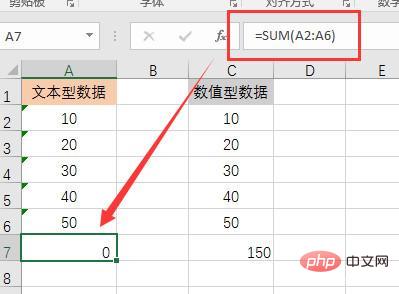
예, 녹색 삼각형이 있는 데이터는 텍스트 데이터입니다. 수치 데이터와 비교하면 표 형식 데이터의 통계 후 처리를 수행하기 전에 변환이 필요합니다. 오늘 리더는 텍스트 데이터를 수치 데이터로 변환하는 방법에 대한 몇 가지 팁을 알려줄 것입니다.
1. 스마트 프롬프트에서 직접 변환
텍스트 데이터를 직접 선택하고 오른쪽 상단의 느낌표가 있는 스마트 로고를 클릭한 후 "숫자로 변환"을 선택하세요.
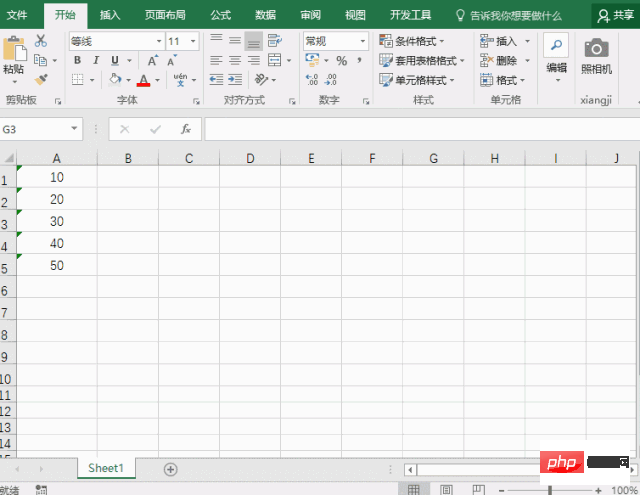
2. 클립보드 변환
텍스트 데이터 영역 선택-클립보드 복사-열기-모두 붙여넣기
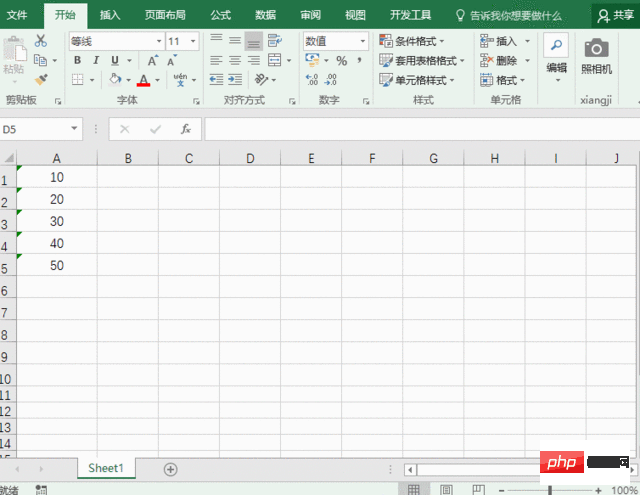
3.빈 셀 아무거나 선택 - 복사 - 선택 텍스트 데이터 영역 - 선택하여 붙여넣기 - "추가" 작업 확인 - 확인
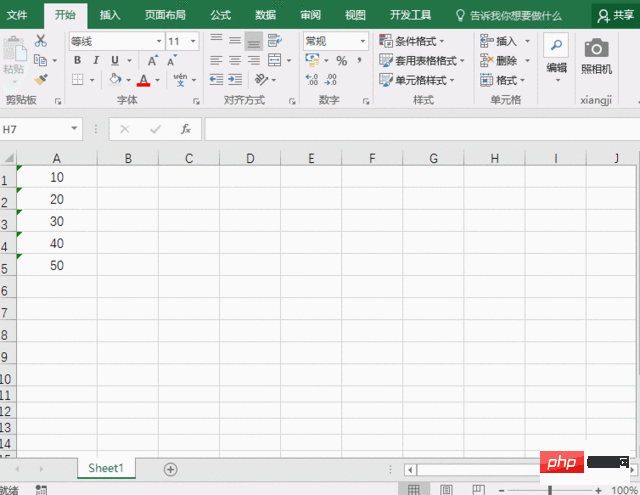 4. 열 방법
4. 열 방법 텍스트 데이터 영역 선택 - [데이터] 탭 - 열로 정렬 —1단계: 구분 기호 — 2단계: 탭 키 - 3단계: 일반 - 완료
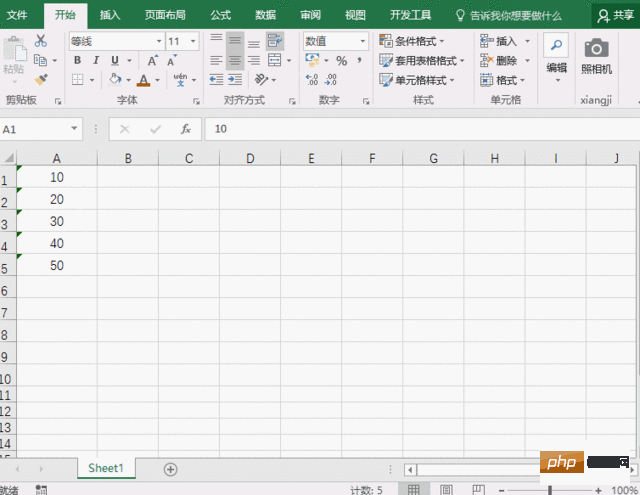 5. 함수 수식 방법
5. 함수 수식 방법먼저 보조 열을 만들고 B2 *1에 수식 =A2를 입력한 다음 채워서 숫자로 변환할 수 있습니다. 데이터(여기에 수식 =A2/1, =A2-0 또는 =A2+0을 입력할 수도 있습니다. 원칙적으로 값은 변경되지 않습니다.)
마지막으로 B2에 함수 수식을 입력해 볼 수도 있습니다. =값(A2)위 내용은 텍스트 데이터를 숫자 값으로 변환하는 방법의 상세 내용입니다. 자세한 내용은 PHP 중국어 웹사이트의 기타 관련 기사를 참조하세요!

핫 AI 도구

Undresser.AI Undress
사실적인 누드 사진을 만들기 위한 AI 기반 앱

AI Clothes Remover
사진에서 옷을 제거하는 온라인 AI 도구입니다.

Undress AI Tool
무료로 이미지를 벗다

Clothoff.io
AI 옷 제거제

AI Hentai Generator
AI Hentai를 무료로 생성하십시오.

인기 기사

뜨거운 도구

메모장++7.3.1
사용하기 쉬운 무료 코드 편집기

SublimeText3 중국어 버전
중국어 버전, 사용하기 매우 쉽습니다.

스튜디오 13.0.1 보내기
강력한 PHP 통합 개발 환경

드림위버 CS6
시각적 웹 개발 도구

SublimeText3 Mac 버전
신 수준의 코드 편집 소프트웨어(SublimeText3)

뜨거운 주제
 7514
7514
 15
15
 1378
1378
 52
52
 79
79
 11
11
 53
53
 19
19
 19
19
 64
64
 Chrome 및 Edge의 모든 탭에서 텍스트를 검색하는 방법
Feb 19, 2024 am 11:30 AM
Chrome 및 Edge의 모든 탭에서 텍스트를 검색하는 방법
Feb 19, 2024 am 11:30 AM
이 튜토리얼에서는 Windows의 Chrome 또는 Edge에서 열려 있는 모든 탭에서 특정 텍스트나 문구를 찾는 방법을 보여줍니다. Chrome에 열려 있는 모든 탭에서 텍스트 검색을 수행하는 방법이 있습니까? 예, Chrome의 무료 외부 웹 확장 프로그램을 사용하면 수동으로 탭을 전환하지 않고도 열려 있는 모든 탭에서 텍스트 검색을 수행할 수 있습니다. TabSearch 및 Ctrl-FPlus와 같은 일부 확장 기능을 사용하면 이를 쉽게 달성할 수 있습니다. Chrome의 모든 탭에서 텍스트를 검색하는 방법은 무엇입니까? Ctrl-FPlus는 사용자가 브라우저 창의 모든 탭에서 특정 단어, 문구 또는 텍스트를 쉽게 검색할 수 있게 해주는 무료 확장 프로그램입니다. 이번 확장
 새로운 벨소리 및 문자음 사용해 보기: iOS 17의 iPhone에서 최신 소리 알림을 경험해 보세요
Oct 12, 2023 pm 11:41 PM
새로운 벨소리 및 문자음 사용해 보기: iOS 17의 iPhone에서 최신 소리 알림을 경험해 보세요
Oct 12, 2023 pm 11:41 PM
iOS 17에서 Apple은 전화, 문자 메시지, 알람 등에 사용할 수 있는 20개 이상의 새로운 사운드를 제공하여 전체 벨소리 및 텍스트 톤 선택을 철저히 조사했습니다. 이를 보는 방법은 다음과 같습니다. 많은 새로운 벨소리는 기존 벨소리보다 더 길고 현대적으로 들립니다. 여기에는 아르페지오, 깨진, 캐노피, 캐빈, 삐걱거리는 소리, 새벽, 출발, 돌롭, 여행, 주전자, 수은, 은하계, 쿼드, 방사형, 청소부, 묘목, 쉼터, 뿌리기, 계단, 이야기 시간, 놀림, 기울이기, 펼치기 및 계곡이 포함됩니다. . 반사는 기본 벨소리 옵션으로 유지됩니다. 수신 문자 메시지, 음성 메일, 수신 메일 알림, 미리 알림 등에 사용할 수 있는 10개 이상의 새로운 문자 신호음도 있습니다. 새로운 벨소리 및 문자 알림음에 액세스하려면 먼저 iPhone이
 대형 모델을 사용하여 텍스트 요약 교육을 위한 새로운 패러다임 만들기
Jun 10, 2023 am 09:43 AM
대형 모델을 사용하여 텍스트 요약 교육을 위한 새로운 패러다임 만들기
Jun 10, 2023 am 09:43 AM
1. 텍스트 작업 이 기사에서는 생성적 텍스트 요약 방법과 대조 학습 및 대규모 모델을 사용하여 최신 생성적 텍스트 요약 훈련 패러다임을 구현하는 방법을 주로 논의합니다. 여기에는 주로 두 개의 기사가 포함됩니다. 하나는 대조 학습을 사용하여 생성 모델에 순위 지정 작업을 도입하는 BRIO: Bringing Order to Abstractive Summarization(2022)이고, 다른 하나는 참조로 대규모 언어 모델을 요약하는 OnLearning(2023)입니다. BRIO를 기반으로 고품질 훈련 데이터를 생성하기 위한 대형 모델을 도입합니다. 2. 생성적 텍스트 요약 훈련 방법 및
 win7 시스템에서 txt 텍스트를 열 수 없는 경우 수행할 작업
Jul 06, 2023 pm 04:45 PM
win7 시스템에서 txt 텍스트를 열 수 없는 경우 수행할 작업
Jul 06, 2023 pm 04:45 PM
win7 시스템이 txt 텍스트를 열 수 없으면 어떻게 해야 합니까? 컴퓨터에서 텍스트 파일을 편집해야 할 때 가장 쉬운 방법은 텍스트 도구를 사용하는 것입니다. 그러나 일부 사용자는 자신의 컴퓨터가 txt 텍스트 파일을 열 수 없다는 사실을 발견합니다. 그렇다면 이 문제를 해결하는 방법은 무엇입니까? win7 시스템에서 txt 텍스트를 열 수 없는 문제를 해결하기 위해 자세한 튜토리얼을 살펴보겠습니다. win7 시스템에서 txt 텍스트를 열 수 없는 문제를 해결하기 위한 튜토리얼 1. 바탕 화면에서 txt 파일을 마우스 오른쪽 버튼으로 클릭하세요. txt 파일이 없으면 마우스 오른쪽 버튼을 클릭하여 새 텍스트 문서를 만든 다음 속성을 선택하세요. 2. 열린 txt 속성 창에서 아래 그림과 같이 일반 옵션 아래의 변경 버튼을 찾습니다. 3. 팝업 열기 모드 설정에서
 한 달 동안 온라인 채팅을 한 끝에 돼지 죽이는 사기꾼은 실제로 AI에게 패배했습니다! 200만 네티즌, 충격에 소리쳤다
Apr 12, 2023 am 09:40 AM
한 달 동안 온라인 채팅을 한 끝에 돼지 죽이는 사기꾼은 실제로 AI에게 패배했습니다! 200만 네티즌, 충격에 소리쳤다
Apr 12, 2023 am 09:40 AM
'돼지 킬링 플레이트'라고하면 모두가 가려워서 싫어할 것입니다. 이러한 유형의 온라인 데이트 및 결혼 사기에서 사기꾼은 유혹에 빠지기 쉬운 피해자를 미리 찾고 있으며, 그들은 종종 사랑에 대한 아름다운 환상을 가진 순진하고 친절하며 예의바른 소녀입니다. 이 사기꾼들과 500 라운드 동안 싸우기 위해 스테이션 B의 기술계에서 잘 알려진 "튜링의 고양이"는 채팅할 때 자주 재미있는 농담을 하고 실제보다 훨씬 뛰어난 AI를 훈련시켰습니다. 사람. 그 결과, 사기꾼은 AI의 작동으로 이 가짜 여성에 혼란을 느끼고 520을 '그녀'에게 직접 전송했습니다. 더 웃긴 것은 사기꾼이 자신을 이용할 기회가 전혀 없다는 사실을 알게 된 후 결국 방어를 무너뜨렸을 뿐만 아니라 AI로부터 '유명한 인용문'도 받았다는 것입니다. 영상이 나오자 곧바로 입소문이 났고, B 스테이션에서 서핑하던 친구들은 모두 속았다.
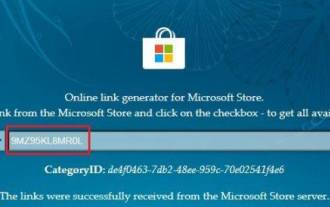 Windows 11에서 스크린샷의 텍스트를 복사하는 방법
Sep 20, 2023 pm 05:57 PM
Windows 11에서 스크린샷의 텍스트를 복사하는 방법
Sep 20, 2023 pm 05:57 PM
텍스트 작업이 포함된 새 캡처 도구 다운로드 새 캡처 도구는 개발 및 Canary 빌드로 제한되지만, 기다리지 않으려면 지금 업데이트된 Windows 11 캡처 도구(버전 번호 11.2308.33.0)를 설치할 수 있습니다. 작동 방식: 1. Windows PC에서 이 웹사이트를 엽니다(방문). 2. 그런 다음 "제품 ID"를 선택하고 "9MZ95KL8MR0L"을 텍스트 필드에 붙여넣습니다. 3. 오른쪽 드롭다운 메뉴에서 "빠른" 링으로 전환하고 검색을 클릭합니다. 4. 이제 나타나는 검색 결과에서 "2022.2308.33.0" 버전을 찾아보세요. 5. MSIXBUNDLE 확장자가 있는 항목을 마우스 오른쪽 버튼으로 클릭하고 상황에 맞는 메뉴에서
 클립보드와 함께 Windows Copilot을 사용하여 복사된 텍스트를 확장, 설명, 요약 또는 수정하는 방법
Jul 29, 2023 am 08:41 AM
클립보드와 함께 Windows Copilot을 사용하여 복사된 텍스트를 확장, 설명, 요약 또는 수정하는 방법
Jul 29, 2023 am 08:41 AM
Copilot이 현재 Windows 11에 제공하는 몇 가지 기능 중 아마도 가장 유용한 기능은 클립보드에 복사된 텍스트와 상호 작용하고 조정할 수 있는 기능일 것입니다. 이를 통해 데스크톱에서 바로 Copilot을 텍스트 편집 및 요약 도구로 쉽게 사용할 수 있습니다. Copilot을 사용하여 Windows에서 텍스트를 해석, 수정, 확장 및 요약하는 방법에 대해 알아야 할 모든 내용은 다음과 같습니다. Windows Copilot에서 복사된 텍스트를 사용하는 방법 Copilot 미리 보기를 통해 Windows의 기본 AI 지원 통합을 처음으로 살펴볼 수 있습니다. 다른 곳에서 복사한 텍스트를 수정하거나 확장하는 초기 기능 중 하나는 콘텐츠 생성, 요약, 개정 및
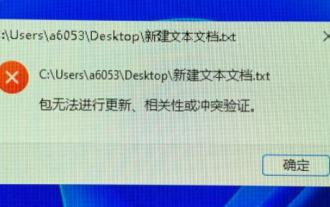 win11 텍스트 문서를 여는 방법 알아보기
Jan 02, 2024 pm 03:54 PM
win11 텍스트 문서를 여는 방법 알아보기
Jan 02, 2024 pm 03:54 PM
텍스트 문서는 시스템에서 매우 중요한 파일로, 많은 텍스트 콘텐츠를 볼 수 있을 뿐만 아니라 프로그래밍 기능도 제공합니다. 그러나 win11 시스템이 업데이트된 후 많은 친구들이 텍스트 문서를 열 수 없다는 사실을 발견했습니다. 이제 텍스트 문서를 실행하여 직접 열 수 있습니다. win11에서 텍스트 문서를 여는 위치 1. 먼저 키보드에서 "win+r"을 눌러 실행을 호출합니다. 2. 그런 다음 "메모장"을 입력하여 새 텍스트 문서를 직접 만듭니다. 3. 기존 텍스트 문서를 열려면 왼쪽 상단에 있는 파일을 클릭한 다음 "열기"를 클릭할 수도 있습니다.



